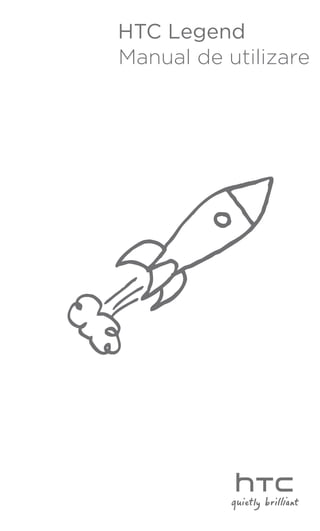
Manual instructiuni-htc-a6363-legend-black
- 1. HTC Legend Manual de utilizare
- 2. 2 Ghid rapid Citiţi aceste informaţii înainte de a întreprinde altceva: Încărcaţi bateria Bateria telefonului dvs. nu a fost încă încărcată. Este important să nu scoateţi bateria din telefon în timpul încărcării. Dacă o scoateţi puteţi deteriora telefonul. De asemenea, nu demontaţi telefonul. (În caz contrar, acest lucru va duce la anularea garanţiei.) Alegeţi tariful corespunzător Telefonul dvs. poate consuma foarte rapid o gamă amplă a conexiunii de internet. Înainte de a începe utilizarea telefonului vă recomandăm ferm să consultaţi operatorul dvs. de telefonie mobilă în privinţa tarifelor pentru serviciile de date. Cheltuielile dvs. pot creşte însemnat dacă utilizaţi servicii standard de date. Trecerea la servicii de date sub formă de pauşal poate reprezenta o variantă mai ieftină. Informaţi-vă referitor la legile privind protecţia persoanelor Unele ţări au legi stricte referitoare la cum şi când puteţi înregistra convorbirile particulare. De exemplu, înainte de a porni înregistrarea trebuie să informaţi persoana cu care comunicaţi despre faptul că înregistraţi convorbirea. Este bine să aflaţi ce legi sunt valabile în ţara în care veţi utiliza funcţia de înregistrare a telefonului dvs. La urmă, câteva informaţii importante din partea departamentului nostru juridic (LIMITAREA DESPĂGUBIRILOR) În cadrul competenţei maxime de aplicare a dreptului, societatea HTC şi furnizorii săi nu sunt responsabili faţă de utilizatori sau oricare terţi pentru orice fel de pagube indirecte, speciale, involuntare sau penale, contractuale sau necontractuale, inclusiv dar fără restricţii, pentru accidente, pierderi din venituri, pierderea bunului renume, pierderea oportunităţilor de afaceri, pierderi de date sau pierderi din profit, indiferent de previzibilitatea celor menţionate mai sus de faptul că societatea HTC sau companiile asociate ei au fost informate despre posibilitatea apariţiei unor astfel de pagube. Responsabilitatea pe ansamblu a societăţii HTC sau a companiilor asociate ei nu va depăşii suma primită de la dvs., indiferent de teoria juridică în baza căreia această pretenţie a fost ridicată. Cele menţionate mai sus nu influenţează în niciun fel drepturile legitime care nu pot fi revocate.
- 3. Ghid rapid 3 Acest ghid rapid vă va ajuta să începeţi utilizarea telefonului. În acest ghid rapid folosim următoarele pictograme urmate de informaţii importante sau folositoare: Note Informaţii importante Sfaturi Măsuri de securitate Manualul complet de utilizare şi alte surse importante de informaţii veţi găsii în site-ul companiei HTC, la adresa www.htc.com/support. Cuprins 1. În ambalaj 4 2. Faceţi cunoştinţă cu telefonul 4 3. Înainte de a porni telefonul 5 4. Începem 7 5. Adăugarea contactelor 9 6. Primul apel 10 7. HTC Sense 10 8. Conectarea la internet 14 9. Trimiterea mesajelor 16 10. Fiţi în contact cu prietenii 17 11. Introducerea de fişiere în telefon 18 12. Sincronizarea telefonului cu computerul 19 13. Salvarea 21 14. Reiniţierea setărilor implicite 22 15. Sfaturi pentru îndepărtarea defecţiunilor 23
- 4. Ghid rapid 1. In ambalaj În ambalaj ar trebuie să găsiţi următoarele poziţii: • Telefon • microSD™ card • Baterie • Adaptor de retea • Cablu USB • Acest ghid • Căşti stereofonice cu conector 3,5 mm 2. Faceţi cunoştinţă cu telefonul Conector 3,5 mm pentru căşti cu microfon ALIMENTARE Diodă LED de semnalizare Receptor Comanda volumului Display tactil Trackball optic MENU ÎNAPOI HOME CAUTĂ Conector USB
- 5. Ghid rapid 5 3. Înainte de a porni telefonul 1 Indepartati capacul din partea de jos Tineti telefonul cu fata in jos pe urma impingeti cu degetele capacul din partea de jos pentru a-l inlatura. 2 Deschideti capacul compartimentului bateriei Deschideti capacul prin ridicarea acestuia din partea dreapta 3 Introduceti cardul SIM 1. Introduceţi cartela SIM cu conectoarele aurite în jos şi cu colţul decupat orientat înspre exterior. 2. Glisaţi complet cartela SIM.
- 6. 6 Ghid rapid 4 Introduceti cardul microSD 1.Introduceti cardul microSD in locasul sau avand contactele aurite orientate in jos. 2.Glisati complet cardul 5 Introduceti bateria 1.Introduceti bateria cu contactele orientate inspre telefon. Contactele ar trebui sa fie in partea dreapta atunci cand introduceti bateria. 2.Glisati complet bateria 6 Inchideti capacul compartimentului bateriei
- 7. Ghid rapid 7 Fixati la loc capacul 1. Aliniati marcajele din interiorul capacului cu cele de pe telefon. . Pozitionati capacul si apasati-l pana se fixeaza in loc. 8 Încărcarea bateriei 1. Conectaţi mufa adaptorului de reţea la conectorul de USB din partea inferioară a telefonului. 2. Branşând adaptorul de reţea la o priză electrică, începeţi încărcarea bateriei. Bateria este complet încărcată după cca. 3 ore de încărcare. După introducerea cartelei SIM, a bateriei şi încărcarea bateriei, telefonul poate fi pentru prima dată pornit. Telefonul îl porniţi apăsând butonul ALIMENTARE
- 8. Ghid rapid 8 Citiţi mai departe şi veţi descoperi ce puteţi face cu telefonul dvs. 4. Începem La prima pornire telefonul afişează programele de iniţiere şi ghidul de configurare a conturilor e-mail şi a reţelelor sociale. Puteţi urma instrucţiunile de pe ecran şi să finalizaţi configurarea, sau puteţi trece peste configurare şi s-o finalizaţi ulterior. 1. Selectaţi limba pe care doriţi s-o utilizaţi şi daţi clic pe Următorul. 2. Unele date şi setări sunt salvate automat în cartela de memorie. Bifaţi câmpul dacă nu doriţi să salvaţi automate datele şi setările pe cartela de memorie şi apoi daţi clic pe OK. 3. Telefonul va configura mai întâi automat conexiunea reţelei GPRS/3G, MMS şi WAP, în baza cartelei dvs. SIM. 4. Telefonul afişează programul de iniţiere care descrie modul de utilizare a tastaturii pe ecran. Urmaţi fiecare etapă a programului de iniţiere şi învăţaţi cum să folosiţi tastatura de pe ecran. Daţi clic pe Skip pentru a trece peste programul de iniţiere. 5. Pe ecranul Conexiune Internet selectaţi modul în care doriţi să vă conectaţi la internet şi apoi daţi clic pe Următorul. 6. Dacă în zonă se găsesc reţele Wi-Fi veţi fi întrebaţi cadă doriţi să vă conectaţi la una dintre ele. Daţi clic pe Următorul şi apoi pe reţeaua wireless la care doriţi să vă conectaţi, sau debifaţi câmpul Conectare la reţea Wi-Fi şi apoi daţi clic pe Următorul, putând astfel să setaţi ulterior conexiunea la reţeaua Wi-Fi.
- 9. 9 Ghid rapid 7. Anumite funcţii ale telefonului, cum ar fi Vremea sa Footprints, necesită serviciul de localizare Google pentru a stabili poziţia actuală a dvs. Pe ecranul Acceptare localizare puteţi selecta dacă permiteţi serviciului de localizare Google să colecteze informaţii despre poziţia dvs. Bifaţi sau debifaţi câmpul şi apoi daţi clic pe Următorul. Este posibil ca pentru acest serviciu să trebuiască să plătiţi costuri suplimentare furnizorului dvs. de servicii de date. Acest serviciu îl puteţi porni sau opri mai târziu în setările telefonului. 8. Pe ecranul Configurare conturi, selectaţi tipul de cont pe care doriţi să-l configuraţi şi pentru a termina configurarea urmaţi instrucţiunile de pe ecran. Daţi clic pe Skip dacă doriţi să configuraţi conturile mai târziu. După terminarea configurării conturilor daţi clic pe Următorul. 9. Pe cranul Configurare reţele sociale selectaţi tipul de cont al reţelei sociale, de ex. Facebook® şi Twitter™, pe care doriţi să le accesaţi din telefonul dvs. Urmaţi instrucţiunile de pe ecran şi autentificaţi-vă în contul reţelei sociale proprii. Daţi clic pe Skip dacă doriţi să configuraţi conturile mai târziu. 10. Imediat după ce aţi terminat configurarea conturilor dvs. daţi clic pe Următorul pe ecranul Configurare reţele sociale. 11. Ecranul final va afişa de unde puteţi obţine alte informaţii despre utilizarea telefonului. Daţi clic pe Terminat.
- 10. Ghid rapid 10 5. Introducerea contactelor Există mai multe moduri în care puteţi introduce contactele în telefon. Importul tuturor contactelor din cartela SIM 1. Pe ecranul instantaneu Home daţi clic Persoane. 2. În fila Tot daţi clic pe MENIU. Apoi daţi clic pe Import/Export Import din Carcela SIM Dacă în telefon utilizaţi un cont Google sau Exchange ActiveSync va trebui să daţi clic pe tipul de contact pe care doriţi să-l încadraţi în categoria de contacte importate. 3. În ecranul Selectează contactele pentru import daţi clic pe MENIU şi apoi pe Importă tot. Introducerea unui contact nou 1. Pe ecranul instantaneu Home daţi clic Persoane. 2. În fila Tot daţi clic pe Adaugă contact nou. 3. Daţi clic pe câmpul Nume, introduceţi prenumele şi numele şi apoi daţi clic pe OK. 4. Daţi clic pe şi ascundeţi tastatura de pe ecran, apoi daţi clic pe căsuţa Nume afişat pentru a selecta modul în care numele contactului va fi afişat în lista de contacte. 5. Daţi clic pe OK. 6. Daţi clic pe Cont contact, în care doriţi să creaţi contactul. 7. Introduceţi amănuntele contactului în câmpurile corespunzătoare. 8. Derulaţi în jos pe ecran şi daţi clic pe Salvează.
- 11. 11 Ghid rapid Sincronizarea contactelor din alte surse Vă puteţi sincroniza rapid şi fără probleme telefonul cu contactele din contul Google, din aplicaţiile Microsoft Office Outlook, Outlook Express, Exchange ActiveSync sau chiar din contul Facebook. Pentru a vedea cum se poate face acest lucru uitaţi-vă în ghidul complet de utilizare din site-ul nostru www.htc.com/ support. 6. Primul apel 1. Pe ecranul instantaneu Home daţi clic pe Telefon, in partea inferioară a ecranului. 2. Formaţi numărul sau contactul pe care doriţi să-l apelaţi şi apoi daţi clic pe Apel. Când daţi clic pe tastele cadranului de apel telefonic, în funcţie de tastele apăsate, ecranul va afişa concordanţele găsite în telefon şi în lista de apeluri. 3. Dacă doriţi să încheiaţi apelul daţi clic pe Terminare convorbire. 7. HTC Sense Descoperiţi HTC Sense™ în telefonul dvs., o experienţă intuitivă, fără probleme, bazată pe trei principii de bază – Fă după bunul plac, Rămâi aproape, Descoperă neaşteptatul. Ecranul instantaneu Home personalizat Ecranul instantaneu Home poate fi personalizat distinct şi extins peste lăţimea iniţială. Se obţine astfel un spaţiu suficient adăugării de informaţii care pot fi importante pentru dvs. şi de instrumente sau aplicaţii care vă pot uşura viaţa. Sunt disponibile şapte ecrane care pot fi extinse la stânga sau la dreapta pe displayul telefonului.
- 12. Ghid rapid 12 Deplasând degetul la stânga sau la dreapta treceţi la altă porţiune a ecranului instantaneu Home. SAU Daţi clic pe ecran şi afişaţi ecranul instantaneu Home şi ecranul extins Home şi apoi daţi clic pe miniatura ecranului pentru a trece la ecranul selectat. Puteţi da clic oricând pe butonul Home, fără a ţine cont de ce faceţi cu telefonul, revenind astfel la ecranul Home. Winget-urile Widgeturile accesibilizează informaţii şi conţinuturi media direct şi sinoptic pe ecranul Home. În telefonul dvs. este disponibilă o selecţie mare de widgeturi, însă dacă nu vă sunt suficiente puteţi descărca altele din web şi le puteţi adăuga pe ecranul Home. Dacă doriţi să adăugaţi un widget pe ecranul Home daţi clic pe butonul apoi selectaţi Widget. Scene Nu vă puteţi hotărî cum să configuraţi ecranul Home? Aruncaţi o privire în Scenele, pe care le-am inclus în telefon. Scenele sunt scheme prestabilite ale ecranului Home care pot fi utilizate rapid. Pentru a verifica presetările daţi clic pe Meniu de pe ecranul Home şi apoi daţi clic pe Scene.
- 13. 13 Ghid rapid După selectarea presetării, aceasta poate fi adaptată şi salvată ca scenă nouă. 1. Ecranul Home poate fi personalizat prim modificarea wallpaper-ului. Puteţi adăuga widgeturi, comenzi rapide şi altele. 2. După terminarea personalizării daţi clic pe MENIU şi apoi pe Scene. 3. Selectaţi opţiunea Actual (nesalvat) şi apoi daţi clic pe Salvează. 4. Introduceţi Denumirea scenei şi apoi daţi clic pe Terminat. Scenele proprii pot fi redenumite sau şterse. Pe ecranul Home daţi clic pe MENIU şi apoi pe Setă- ri Personalizare Scene. În opţiunea Scenele mele daţi clic ţineţi apăsat pe scenă, după care efectuaţi modificarea solicitată. Persoane Alegeţi persoanele care vă sunt cele mai apropiate. Telefonul dvs. organizează într-un singur loc toată comunicarea text, conversaţiile e-mail, statutul Facebook, foto-albumele on-line, şi protocolurile convorbirilor telefonice. Daţi clic pe numele contactului şi vi se va afişa sinoptic toată comunicarea recentă cu persoana în cauză. Friend Stream Simplificaţi-vă conturile din reţele sociale prin intermediul Friend Stream. Cu ajutorul Friend Stream puteţi publica tot ceea la ce vă gândiţi, simultan în toate reţelele sociale, afişa statutul actualizărilor şi tweet-urile şi vizualiza fotografiile din contul reţelei sociale.
- 14. Ghid rapid 14 Ştirile Abonaţi-vă să primiţi ştirile şi veţi fi permanent informaţi despre ceea ce se întâmplă pe internet. Ştirile sunt monitorizate prin canalele RSS, din principalele site- uri de ştiri, din bloguri etc., descărcând cele mai curente actualizări. Microsoft Exchange ActiveSync Acum puteţi utiliza telefonul dvs., păstrând în siguranţă în acelaşi timp e-mail-ul de serviciu şi alte informaţii. Telefonul prevăzut cu un mai bun suport al securităţii sistemului Exchange, cum ar fi de ex. protecţia parolelor şi Remote Wipe. Astfel vă puteţi seta stadiul În afara biroului direct din telefon. Veţi putea accesa uşor agenda globală de firmă şi veţi putea contacta utilizatorii ale căror date de contact nu le aveţi în telefon. 8. Conectarea la internet Telefonul vă pune la îndemână tot internetul. Vă puteţi conecta online cu ajutorul conexiunii de date sau a conexiunii Wi-Fi. Utilizarea conexiunii de date Este foarte simplu. Când porniţi pentru prima dată telefonul (cu cartela SIM introdusă), acesta ar trebui să se conecteze automat la serviciul de date al operatorului de reţea mobilă.
- 15. 15 Ghid rapid Dacă conexiunea nu se face automat, puteţi încerca două variante. ƒ Controlaţi dacă conexiunea de date este pornită. Este posibil ca conexiunea de date să nu fie pornită. Dacă doriţi să controlaţi pornirea conexiunii de date: 1. Pe ecranul Home daţi clic pe MENIU şi apoi pe Setări. 2. Daţi clic pe Wireless reţele, selectaţi căsuţa de bifare Reţea mobilă şi porniţi conexiunea. ƒ Controlaţi dacă este selectată reţeaua mobilă corespunzătoare. 1. Pe ecranul Home daţi clic pe MENIU şi apoi pe Setări. 2. Daţi clic pe Wireless reţele Configurare reţea mobilă Operatori reţea sau Denumiri puncte de acces. Utilizarea conexiunii Wi-Fi 1. Pe ecranul Home daţi clic pe MENIU şi apoi pe Setări Wireless reţele. 2. Selectaţi căsuţa de bifare Wi-Fi, pornind astfel reţeaua Wi-Fi. Telefonul va căuta reţelele wireless accesibile. 3. Daţi clic pe Configurare Wi-Fi. Se afişează denumirile reţelelor şi configurările protecţiilor tuturor reţelelor Wi-Fi detectate. 4. Daţi clic pe reţeaua Wi-Fi solicitată. Dacă selectaţi o reţea neprotejată veţi fi conectaţi automat. Dacă selectaţi o reţea protejată, introduceţi cheia de acces şi daţi clic pe Conectare.
- 16. Ghid rapid 16 Răsfoirea paginilor web Browser-ul telefonului dvs. face răsfoirea paginilor web să fie simplă şi distractivă. 1. Pe ecranul instantaneu Home daţi clic Browser. 2. Pe ecranul Browser daţi clic pe MENIU şi apoi pe câmpul de adrese URL din partea superioară a ecranului. 3. Introduceţi adresa web. În decursul introducerii adresei pe ecran se vor afişa adresele paginilor web corespunzătoare. Daţi clic pe adresă pentru a fi direcţionaţi la pagina web dată, sau continuaţi în introducerea adresei pe care o doriţi şi apoi daţi clic pe Enter . 4. Cu ajutorul gesticulării degetelor răsfoiţi, apropiaţi sau îndepărtaţi pagina web. Puteţi apropia o imagine prin extinderea degetului mare şi a celui arătător pe pagina web. Dacă doriţi să îndepărtaţi pagina web, apropiaţi degetul mare şi arătător.
- 17. 17 Ghid rapid 9. Expedierea mesajelor Accesaţi-vă conturile e-mail direct din telefon. Adăugarea unui cont e-mail POP3/IMAP 1. Pe ecranul instantaneu Home daţi clic Poştă. 2. Pe ecranul Selectare furnizor e-mail daţi clic pe Următorul (POP3/IMAP). Dacă tipul de cont pe care doriţi să-l configuraţi nu este baza de date a telefonului vi se va cere să introduceţi mai multe detalii. Pentru a economisi timp pregătiţi-vă informaţiile privind serverul mesajelor intrate/ieşite. Dacă nu le ştiţi, aceste informaţii vă vor fi oferite de furnizorul de servicii e-mail. 3. Introduceţi adresa e-mail şi parola contului e-mail apoi daţi clic pe Următorul. 4. Introduceţi Denumirea contului şi numele dvs. şi apoi daţi clic pe Terminare configurare. Vă puteţi configura şi contul Exchange ActiveSync. Vezi şi capitolul Email din manualul de utilizare aflat în site-ul nostru, unde sunt instrucţiuni suplimentare. Expedierea mesajelor e-mail 1. Pe ecranul instantaneu Home daţi clic Poştă. 2. În contul de e-mail Inbox daţi clic pe MENIU şi apoi daţi clic pe Compune. 3. Introduceţi unul sau mai mulţi destinatari. Aveţi următoarele opţiuni: ƒ Introduceţi adresele e-amil direct în câmpul Pentru. Dacă doriţi să expediaţi e-mail mai multor destinatari, despărţiţi adresele e-mail cu virgulă. ƒ Daţi clic pe pictograma apoi selectaţi contactele cărora doriţi să trimiteţi mesajul. După ce aţi selectat toţi destinatarii mesajului daţi clic pe OK.
- 18. Ghid rapid 18 4. Introduceţi subiectul şi apoi editaţi mesajul. 5. Daţi clic pe Trimite. 10. Fiţi în contact cu prietenii Telefonul dumneavoastră are tot de ce aveţi nevoie pentru a rămâne contactaţi online cu prietenii dvs. Aplicaţiile Persoane şi Friend Stream vă oferă accesul direct la reţelele sociale preferate. Puteţi actualiza statutul dvs. în reţeaua Facebook, vă puteţi uita la foto-albumele online şi viziona tweeterele în Twitter. Toate aceste funcţii sunt integrate şi foarte simplu de utilizat. Vezi şi capitolul Reţele sociale din manualul de utilizare din site-ul nostru, unde veţi obţine şi alte informaţii despre funcţia Friend Stream, despre reţelele Facebook şi Peep (client Twitter în telefonul dvs.).
- 19. 19 Ghid rapid 11. Introducerea de fişiere în telefon Luaţi-vă cu dvs. fişierele proprii oriunde vă duceţi. Cu ajutorul telefonului puteţi deschide fişiere Word, Excel, PowerPoint şi PDF. De asemenea, puteţi asculta muzică, puteţi viziona galeriile foto şi videoclipurile înregistrate. Înainte de a copia fişierele în telefon va trebui să introduceţi în el cartela microSD. 1. Conectaţi telefonul cu computerul cu ajutorul cablului USB livrat. 2. Când se afişează fereastra de dialog Conectare la PC, selectaţi Unitatea de disc şi apoi daţi clic pe Terminat. 3. Telefonul va fi recunoscut în computer ca un disc detaşabil. Selectaţi acest disc detaşabil şi deschideţi-l. 4. Copiaţi fişierele în cartela de memorie. 5. După copierea fişierelor deconectaţi telefonul conform cerinţelor sistemului de operare al computerului necesare deconectării sigure a telefonului. 6. Deschideţi Panoul de notificări din telefonul dvs. şi apoi daţi clic pe opţiunea Închide unitate de stocare USB. După afişarea avizului daţi clic pe Oprire. 7. Decuplaţi telefonul de la computer. 12. Sincronizarea telefonului cu computerul Pentru a sincroniza contactele din aplicaţiile Outlook, Outlook Express sau calendar între computer şi telefon, puteţi utiliza aplicaţia HTC Sync. Instalarea aplicaţiei HTC Sync livrată împreună cu cartela microSD
- 20. Ghid rapid 20 Pentru instalare utilizaţi programul HTC Sync care este furnizat împreună cu cartela de memorie microSD. 1. Controlaţi dacă cartela microSD este introdusă în telefon. 2. Conectaţi telefonul cu computerul cu ajutorul cablului USB livrat. 3. Pe displayul telefonului se va afişa ecranul Conectare la PC. Daţi clic pe Unitate de disc şi apoi daţi clic pe Terminat. 4. Computerul va opera cu telefonul la fel ca şi cu un disc detaşabil (identic cu o unitate de disc USB). Deschideţi acest disc detaşabil pentru a vedea ce se află pe cartela microSD. 5. Copiaţi fişierul HTCSync.exe în computerul dvs. 6. Daţi clic pe HOME MENIU şi apoi pe Notificări. Apoi daţi clic pe Oprire unitate de stocare USB şi daţi clic pe Oprire. Acum puteţi deconecta telefonul de la computer. 7. În computer, daţi clic pe fişierul HTCSync.exe, procedaţi conform instrucţiunilor de pe ecran şi instalaţi aplicaţia HTC Sync. Configurarea aplicaţiei HTC Sync După instalare configuraţi aplicaţia HTC Sync în aşa fel încât să recunoască şi să se sincronizeze cu telefonul dvs. 1. Conectaţi telefonul la computer. 2. Pe ecranul telefonului Conectare la PC daţi clic pe HTC Sync şi apoi pe Terminat. Telefonul încearcă să găsească în computer aplicaţia HTC Sync, ceea ce poate dura câteva secunde. Dacă telefonul afişează mesajul că nu poate găsi aplicaţia HTC Sync, încercaţi să decuplaţi şi să recuplaţi cablul USB, după care repetaţi pasul 2.
- 21. 21 Ghid rapid 3. După ce telefonul a găsit aplicaţia HTC Sync se afişează Ghidul de conectare la telefon (Phone Connection Wizard). Daţi clic pe Următorul. 4. Introduceţi denumirea telefonului şi daţi clic pe Terminat. 5. Controlaţi în computer pictograma HTC Sync. Dacă este de culoare verde, înseamnă că telefonul este conectat cu computerul şi că aplicaţia HTC Sync a recunoscut telefonul. 6. Daţi clic pe pictograma verde HTC Sync. Apoi daţi clic pe Sincronizează acum (sau pe Sync Manager Setări). 7. În Ghidul de configurare a sincronizării (Synchronization Settings Wizard) daţi clic pe Următorul (Next). 8. În următoarele ferestre de dialog selectaţi dacă să se facă sincronizarea aplicaţiilor Outlook sau Outlook Express, selectaţi tipurile de informaţii pentru sincronizare (contacte sau calendar) şi selectaţi sincronizarea automată cu telefonul. 9. Daţi clic pe Terminat. Sincronizarea automată a telefonului cu computerul Pentru a vă asigura că telefonul dvs. se sincronizează automat cu computerul efectuaţi mai întâi următorii paşi: 1. Daţi clic pe HOME MENIU şi apoi pe Setări Aplicaţii Dezvoltare. 2. Controlaţi dacă este selectată căsuţa de bifare Regalare USB. De fiecare dată când veţi conecta telefonul cu computerul va porni sincronizarea automată.
- 22. Ghid rapid 22 Descărcarea celor mai noi actualizări ale aplicaţiei HTC Sync Din când în când vizitaţi paginile web de suport ale societăţii HTC (www.htc.com/support) şi controlaţi dacă nu sunt disponibile noi actualizări pentru aplicaţia HTC Sync, pentru a le putea descărca şi instala în computer. După instalarea celor mai noi actualizări procedaţi conform paşilor menţionaţi în capitolul „Configurarea aplicaţiei HTC Sync” şi configuraţi aplicaţia HTC Sync în aşa fel încât să recunoască şi să se configureze cu telefonul dvs. 13. Salvarea Pierderea datelor este unul dintre cele mai frustrante lucruri care vi se poate întâmpla şi de aceea am încercat să ca aceasta să nu se întâmple în telefonul dvs. Cu ajutorul funcţiei de salvare automată puteţi fi convinşi că nu veţi pierde datele. Pentru salvarea datelor veţi avea nevoie de cartela microSD. Verificarea pornirii salvării automate 1. Daţi clic pe HOME MENIU şi apoi pe Setări. 2. Derulaţi în jos pe ecran şi daţi clic pe Particular Salvare date. 3. Controlaţi dacă este selectată căsuţa de bifare Salvare date. Telefonul salvează următoarele date: ƒ Mesajele SMS şi MMS ƒ Dicţionarul tastaturilor ƒ Semnele de carte ale browserului ƒ Setările
- 23. 23 Ghid rapid Vezi li capitolul Salvarea din manualul de utilizare din site-ul nostru, unde se află lista tuturor tipurilor de informaţii pe care telefonul dvs. le poate salva pe cartela de memorie microSD şi care ulterior pot fi reînnoite în telefon. 14. Reiniţierea setărilor implicite Aveţi nevoie să începeţi de la început? Dacă predaţi telefonul altei persoane, ori numai dacă doriţi să începeţi de la zero, puteţi reseta telefonul la setările implicite (din fabrică). Nu este însă un pas uşor de făcut. Reiniţierea setărilor implicite ale telefonului va şterge toate informaţiile dvs., inclusiv aplicaţiile pe care le-aţi descărcat sau instalat. Această operaţiune readuce telefonul în stadiul de dinaintea primei puneri în funcţiune. Înainte de a reiniţia setările implicite ale telefonului nu uitaţi să vă salvaţi toate datele pe care doriţi să le păstraţi. Resetarea telefonului prin intermediul setărilor 1. Pe ecranul Home daţi clic pe MENIU şi apoi pe Setări Particular Resetare date implicite. 2. Pe ecranul Resetare date implicite daţi clic pe Resetare telefon apoi pe Şterge tot. Resetarea telefonului cu ajutorul butoanelor telefonului 1. Când telefonul este oprit apăsaţi şi ţineţi apăsat butonul SCĂDERE VOLUM şi apoi apăsaţi scurt butonul PORNIT/OPRIT. 2. Aşteptaţi până când ecranul afişează 3 imagini ale sitemului Android şi apoi eliberaţi butonul REDUCERE VOLUM. 3. Apăsaţi butonul REDUCERE VOLUM şi selectaţi opţiunea ŞTERGERE SPAŢIU STOCARE şi apoi apăsaţi butonul PORNIT/OPRIT.
- 24. Ghid rapid 24 4. După afişarea avizului de confirmare apăsaţi butonul CREŞTERE VOLUM. Resetarea telefonului la setările implicite nu şterge conţinutul cartelei microSD. 15.Sfaturi pentru îndepărtarea defecţiunilor Dacă vre-odată veţi avea probleme în ceea ce priveşte utilizarea telefonului, vă oferim aici câteva posibilităţi de remediere a problemelor. ƒ Controlaţi dacă în telefon este spaţiu liber suficient pentru iniţierea aplicaţiilor. Dacă doriţi să controlaţi spaţiu liber treceţi la ecranul Home, daţi clic pe MENIU şi apoi pe Setări Cartelă SD şi memorie telefon. ƒ Ştergeţi datele şi cache-ul aplicaţiilor. Dacă doriţi să controlaţi spaţiu liber treceţi la ecranul Home, daţi clic pe MENIU şi apoi pe Setări Cartelă SD şi memorie telefon. ƒ Dezinstalaţi toate aplicaţiile părţilor terţe. Dacă doriţi să ştergeţi aplicaţiile părţilor terţe, treceţi la ecranul Home, daţi clic pe MENIU şi apoi pe Setări Aplicaţii Management aplicaţii. ƒ Dacă telefonul nu reacţionează la comenzi, scoateţi bateria, aşteptaţi trei secunde şi apoi reintroduceţi bateria la loc în telefon. Sau salvaţi-vă datele importante şi reiniţiaţi setările implicite ale telefonului. Pe ecranul Home daţi clic pe MENIU şi apoi pe Setări Particular Resetare date implicite. ƒ Căutaţi actualizări suplimentare şi sfaturi eficiente la adresa noastră de web: www.htc.com/support.
